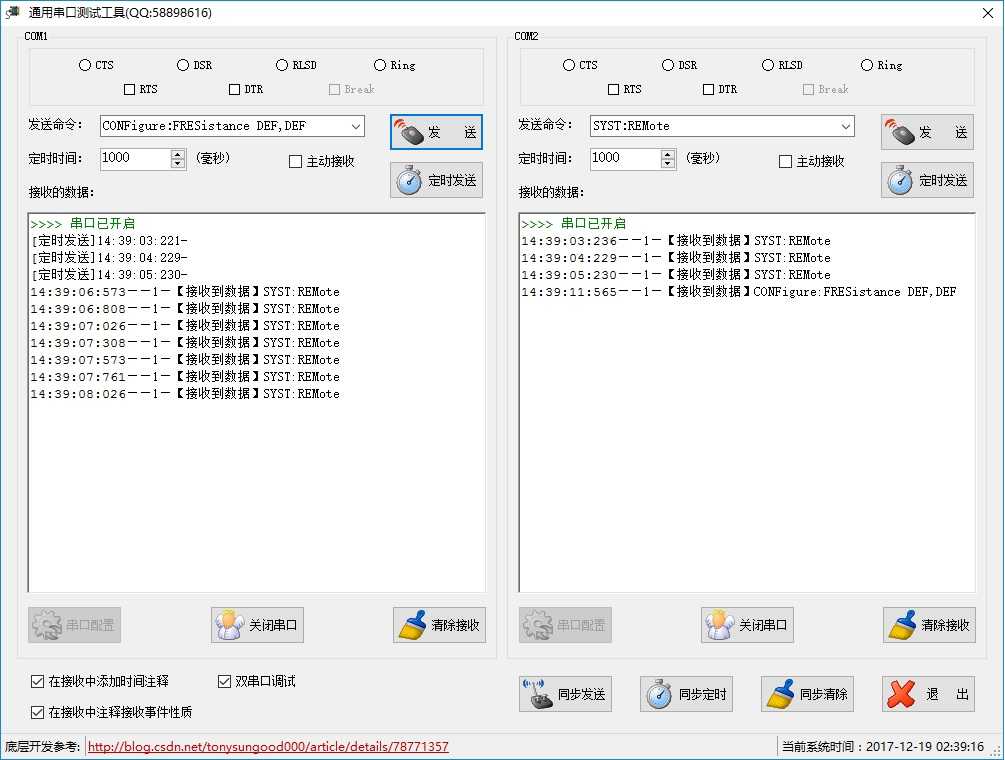1.点击”双串口调试”,在单/双串口调试中切换。
2.点击”串口配置”,进行串口参数配置.
—-【参见 http://blog.csdn.net/tonysungood000/article/details/78763553】
3.点击“开启串口”、“关闭串口”,进行开/关串口。
4.发送下拉框,输入欲发送的命令。
—-【常用命令可在运行目录下的RS232UserCommand文件夹下RS232UserCommand1.txt、RS232UserCommand2.txt文件中编辑(<string>???</string>节点中编辑,注意格式)】
5.点击“发送”、“同步发送”发送命令。(固定的发送结束字符不需在发送命令中输入,参见11)
6.点击“定时发送”、“同步定时”,发送定时循环命令。(可以改变定时时间)
7.点击“RTS”“DTR”进行串口状态改变。
8.选择“在接收中添加时间注释”,可在接收数据中加注命令发送或接收时间。
9.选择“在接收中注释接收事件性质”,可在接收数据中加注接收事件性质。
—-【事件类别参见 http://blog.csdn.net/tonysungood000/article/details/78780109 中事件部分】
10.选择“主动接收”后,点击“发送”,此时串口会在指定时间内主动回收数据。
—-【参见 http://blog.csdn.net/tonysungood000/article/details/78780109 中的Transact方法。】
—-【用此方法涉及到的指定时间,请在“串口配置”中的“接收超时时间”中设置。参见 http://blog.csdn.net/tonysungood000/article/details/78763553】
11.在串口通讯中,发送及接收的数据往往有固定的结束字符,请在“串口配置”中的“中断控制字符”、“发送附加字符”中设置。
—-【本工具会依据“中断控制字符”自动产生接收事件,接收数据。】
—-【本工具会依据“发送附加字符”在发送命令中自动附加。】
—-【参见 http://blog.csdn.net/tonysungood000/article/details/78763553】
—-【参见 http://blog.csdn.net/tonysungood000/article/details/78780109】
工具下载:http://download.csdn.net/download/tonysungood000/10164349
//***************************************************************************************************
支持的操作系统:Windows 8、Windows 10或以上。
框架号 Framework4.0 或 以上
开发者QQ:58898616
今天的文章串口测试工具如何测试_485串口调试软件分享到此就结束了,感谢您的阅读。
版权声明:本文内容由互联网用户自发贡献,该文观点仅代表作者本人。本站仅提供信息存储空间服务,不拥有所有权,不承担相关法律责任。如发现本站有涉嫌侵权/违法违规的内容, 请发送邮件至 举报,一经查实,本站将立刻删除。
如需转载请保留出处:https://bianchenghao.cn/70195.html